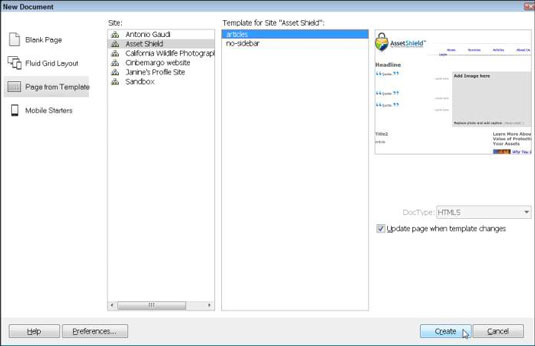Kad esat izveidojis veidni programmā Dreamweaver, ir pienācis laiks to izmantot. Varat izmantot vienu veidni, lai izveidotu visas savas vietnes lapas vai izveidotu dažādas veidnes dažādām sadaļām. Neatkarīgi no tā, vai savai vietnei veidojat vienu veidni vai veidņu kolekciju, lapas izveide no veidnes ir līdzīga jebkuras citas lapas izveidei programmā Dreamweaver.
Lai lapas izveidei izmantotu veidni, rīkojieties šādi:
Izvēlieties Fails → Jauns.
Tiek atvērts logs Jauns dokuments.
Kreisajā pusē esošajā sarakstā noklikšķiniet uz opcijas Lapa no veidnes.
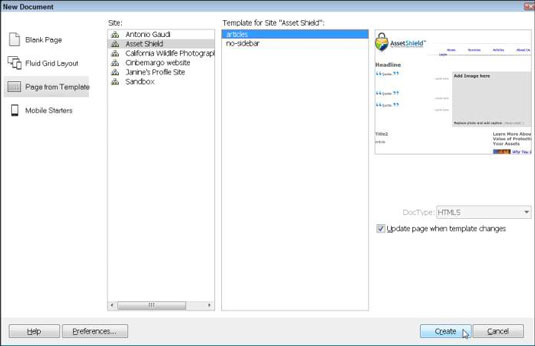
Vietņu sarakstā izvēlieties tās vietnes nosaukumu, kurā ir veidne, kuru vēlaties izmantot.
Atlasītās vietnes veidnes tiek parādītas sadaļā Vietnes veidne tieši pa labi no vietnes saraksta logā Jauns dokuments.
Sarakstā Vietnes veidne atlasiet veidni, kuru vēlaties izmantot.
Ņemiet vērā, ka, noklikšķinot uz veidnes nosaukuma, loga Jauns dokuments labajā malā tiek parādīts atlasītās veidnes priekšskatījums.
Noklikšķiniet uz pogas Izveidot.
No veidnes tiek izveidota jauna lapa, kas tiek parādīta galvenajā darba apgabalā.
Rediģējiet jebkuru lapas apgabalu, ko var rediģēt, izmantojot Dreamweaver parastās rediģēšanas funkcijas, un saglabājiet failu tāpat kā jebkuru citu HTML lapu.
Veidojot jaunas lapas no veidnes, varat mainīt tikai rediģējamos reģionus katrā failā, kas izveidots no veidnes. Rediģējot veidni, tikai tos reģionus, kas nav definēti kā rediģējami, var izmantot, lai veiktu globālas izmaiņas visās no veidnes izveidotajās lapās.
Šajā veidnē no veidnes izveidotajā lapā var rediģēt tikai dizaina galveno satura apgabalu. Reklāmkaroga apgabals augšpusē, navigācija kreisajā pusē un kājene ar autortiesībām un adresi apakšā ir bloķēti reģioni, kurus var rediģēt tikai pašā veidnē.